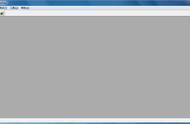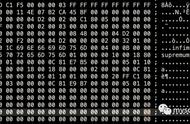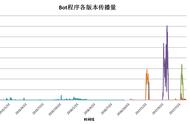新建一个方案
单击Htmlhelp Workshop菜单或工具栏中的“新建”命令,这时出现“选择新建内容”的对话框。这里有五个选项:“方案”、“文本”、“HTML文件”、“目录”、“索引”。选择“方案”,接着出现“方案”向导,告诉你这个向导可以转换的文件格式,一般情况下我们是要创建方案(.hhp)文件,不需要转换。直接进入“下一步”指定放置的目录和输入文件名就可以了,单击“下一步”,进入了“现有文件”对话框,如果你想将已经存在的文件包含进“方案”里,在下面列表中选择。这里一般空着,这些文件(包括已经编辑好的主题文件)以后可以添加。进入“下一步”后再“确定”就进入了Htmlhelp Workshop工作窗口。在窗口的上方是3个选项卡,分别是“方案”、“目录”、“索引”。在“方案”窗口的左侧是7个按钮,它们的功能名称自上而下分别是:“改变项目选项”、“添加/删除主题文件”、“添加/修改窗口定义”、“HHTML帮助API信息”、“校验HTML源文件”、“保存项目、目录和索引文件”、“保存全部文件并编译”。
单击“改变项目选项”按钮,出现“选项”对话框,光标在“常规”选项卡的“标题”文本框内闪烁,在这里加入标题,编译后这个标题将出现在chm文件窗口的标题栏中。其它的内容暂时用系统的默认值。然后单击“添加/删除主题文件”按钮,再选择“添加”按钮,把作为封面页的HTML文件添上。封面页的文件一定要有,否则编译的帮助文件运行后,系统会报错。好了,简单的“方案”编辑就完成了。
四、创建目录文件
单击“目录”选项卡,这时系统弹出一个对话框,提示你“方案”还没有关联目录文件(.hhc),你可以创建一个新的目录文件,或者指定一个现有的。这里选择“创建一个新目录文件”,进入下一步请你选定一个新目录文件的名称和存放路径,指定后出现目录编辑窗口。在目录窗口的左侧有11个按钮,前5个分别是:“目录工具”、“插入标题”、“插入页面”、“编辑选择”、“删除选择”,中间4个箭头用来调整指定标题或页面的位置,最后两个已在项目编辑窗口中出现过。根据需要插入标题或页面目录,按下“插入标题”或“插入页面”按钮,都会弹出“目录条目”对话框,在“条目标题”文本框中输入条目的标题,并根据情况选定对应的主题(HTML文件),单击“条目标题”下的“添加”按钮,在弹出的对话框的下面“文件或URL地址”文本框中输入文件名或URL地址并确定;单击“高级”选项卡,在“图像索引”栏中为条目指定图标,比如包含其它条目的条目可以用书形图标,而页面条目的可以用问号图标。如果在单击“插入页面”按钮之前所选择的条目不包含别的条目,也不被别的条目所包含,那么会询问“是否要创建一个起始条目”,选择了“是”会增加起始条目(一级条目),选择了“否”会增加一个子条目。标题可以不添加主题文件或URL地址,也可放置需要的主题文件,作为标题的说明内容。标题可以分为多级,要按照制作的内容统一考虑。如果觉得不满意,可以用左侧的箭头进行调整,也可以选定该条目,单击鼠标右键,不但可以调整,还可以插入标题、主题或目录文件。编辑目录文件是制作chm文件最关键的工作,目录文件应该包含一个chm文件所有目录(主题),而每个目录又包含条目标题(名称)和该条目的主题文件,要避免条目标题与对应的主题不一致的情况出现。等所有目录都添加好后目录就算完成了。